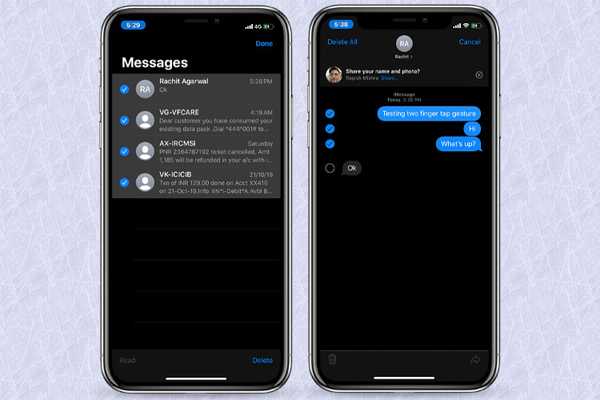
Thomas Glenn
1
1158
191
Si vous utilisez iOS 13, vous serez probablement conscient des gestes à trois doigts qui facilitent la copie, le couper, le coller et l'annuler / rétablir du texte. Mais je parie que les gestes de pression à deux doigts, qui fonctionnent élégamment dans l'application de messagerie stock d'Apple, ont peut-être échappé à votre radar. En fait, je les avais presque ratés jusqu'à ce que je tombe sur eux il y a quelques jours. En les trouvant assez chouettes, j'ai pensé que ce serait cool d'écrire un court article sur la façon de modifier des messages sur iPhone et iPad avec des gestes à deux doigts. Donc, si vous souhaitez essayer cette toute nouvelle fonctionnalité, lancez-vous pour découvrir comment gérer les messages sur vos appareils iOS 13 ou iPadOS 13 avec des gestes rapides..
Utiliser les gestes de pression à deux doigts dans l'application Messages sous iOS 13 et iPadOS 13
Vous pouvez accéder au mode d'édition à la fois sur la vue des messages et dans un fil de conversation spécifique. Les moments où vous pouvez trouver votre application de messagerie encombrée de trop de messages redondants, ces gestes peuvent vous aider à sélectionner facilement plusieurs messages et à les effacer instantanément. Oh oui, ils peuvent également rendre le processus de transmission de nombreux iMessages en une seule fois une tâche plus simple. Assez parlé, allons-y!
Utiliser la touche à deux doigts pour gérer les fils de conversation
1. Ouvrez le messages app sur votre iPhone ou iPad.
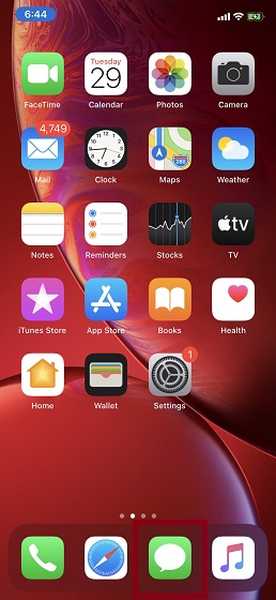
2. Maintenant, appuyez sur n'importe quel fil de conversation en utilisant le geste de pression à deux doigts pour le sélectionner. Si vous souhaitez sélectionner plus de fil de conversation, utilisez le geste de glissement vers le haut / bas à deux doigts.
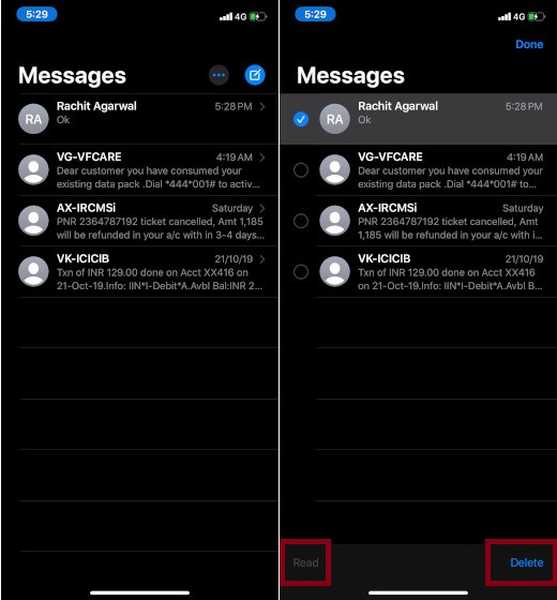
Remarque: Vous pouvez également appuyer sur le bouton cercle à gauche de chaque fil de conversation pour le sélectionner.
- Pour marquer tout le fil de conversation sélectionné comme lu: Appuyez simplement sur le Lis bouton dans le coin inférieur gauche.
- Pour supprimer tous les fils de conversation sélectionnés: Appuyez sur le Supprimer bouton dans le coin inférieur droit de l'écran.
Modifier les messages avec un geste de pression à deux doigts
Ce geste rapide fonctionne tout aussi efficacement dans un fil de conversation respectif.
1. Ouvrez le messages app sur votre appareil iOS ou iPadOS et accédez à une conversation spécifique.

2. Appuyez sur n'importe quel message avec deux doigts pour le sélectionner. Pour sélectionner plus de messages, utilisez le geste de balayage haut / bas à deux doigts.
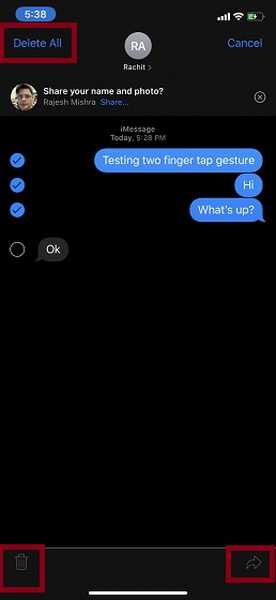
Remarque: Vous pouvez également appuyer sur chaque cercle à gauche de chaque message pour le sélectionner.
- Supprimer un message individuel: Appuyez simplement sur le Supprimer bouton dans le coin inférieur gauche.
- Supprimer tous les messages sélectionnés: Appuyez sur le Tout supprimer bouton dans le coin supérieur gauche de l'écran.
- Transférer tous les messages sélectionnés: Appuyez sur le bouton avant (ressemble à une flèche dans le coin inférieur droit de l'écran), puis choisissez les contacts avec lesquels vous souhaitez partager les messages.
VOIR AUSSI: Top 5 des alternatives iMessage pour Android en 2019
Gérez facilement vos messages avec les gestes de pression et de défilement à deux doigts dans iOS 13 et iPadOS 13
Ces gestes ont encore amélioré l'expérience utilisateur d'iOS et de ses nouveaux homologues iPad. J'ai toujours aimé utiliser des gestes rapides pour effectuer des tâches souvent répétées comme quitter des applications de force ou modifier du texte. Alors, je donne un coup de pouce à ces nouveaux ajouts. Mais ont-ils réussi votre test d'acide? N'oubliez pas de faire part de vos commentaires à leur sujet.















